Installation
Cet article concerne AdGuard pour Android, un bloqueur de publicit?s multifonctionnel qui prot?ge votre appareil au niveau syst?me. Pour voir comment il fonctionne, t?l?chargez l'application AdGuard
Configuration requise?
Version du syst?me d'exploitation : Android 9.0 ou sup?rieur
RAM : au moins 2 Go
Espace disque libre : 500 Mo
Installation?
La plupart des applications bas?es sur Android sont distribu?es via Google Play ; toutefois, AdGuard n'y est pas pr?sent?, car Google interdit la distribution de bloqueurs d'annonces au niveau du r?seau via Google Play, donc des applications qui bloquent les annonces dans d'autres applications. Vous trouverez plus d'informations sur la politique restrictive de Google dans notre blog.
C'est pourquoi vous ne pouvez installer AdGuard pour Android que manuellement. Pour utiliser l'app sur votre appareil mobile, vous devrez faire ce qui suit.
T?l?chargez l'application sur votre appareil. Voici quelques fa?ons de proc?der?:
- rendez-vous sur notre site Web et appuyez sur le bouton T?l?charger
- d?marrez le navigateur et saisissez l'URL suivante : https://adguard.com/apk
- ou scannez ce code QR :
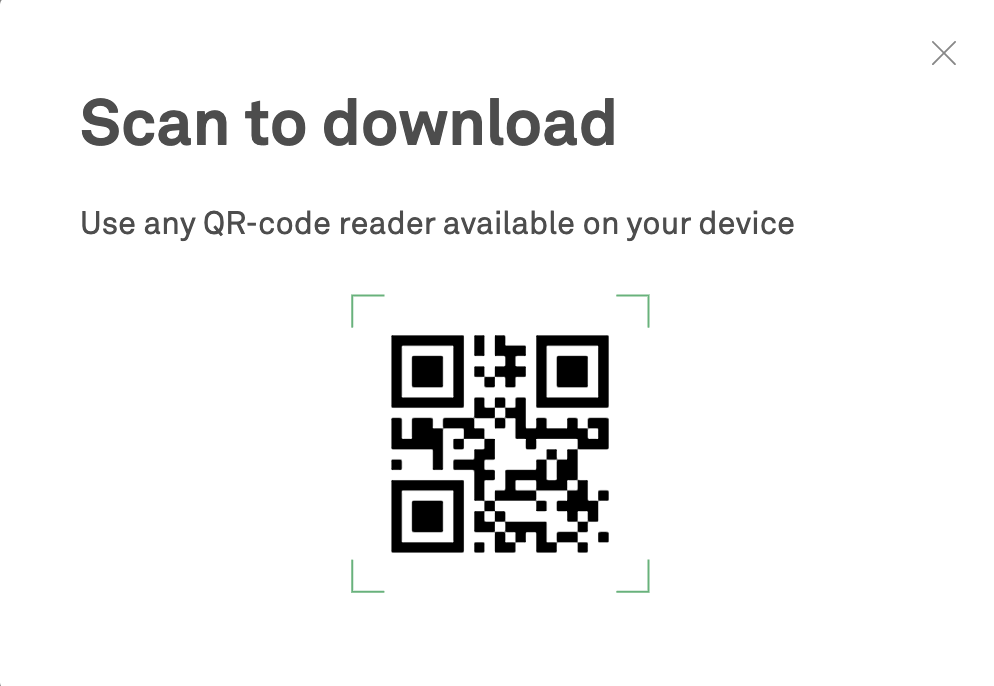
Autorisez l'installation d'applications ? partir de sources inconnues. Une fois le t?l?chargement du fichier termin?, appuyez sur Ouvrir dans la notification.
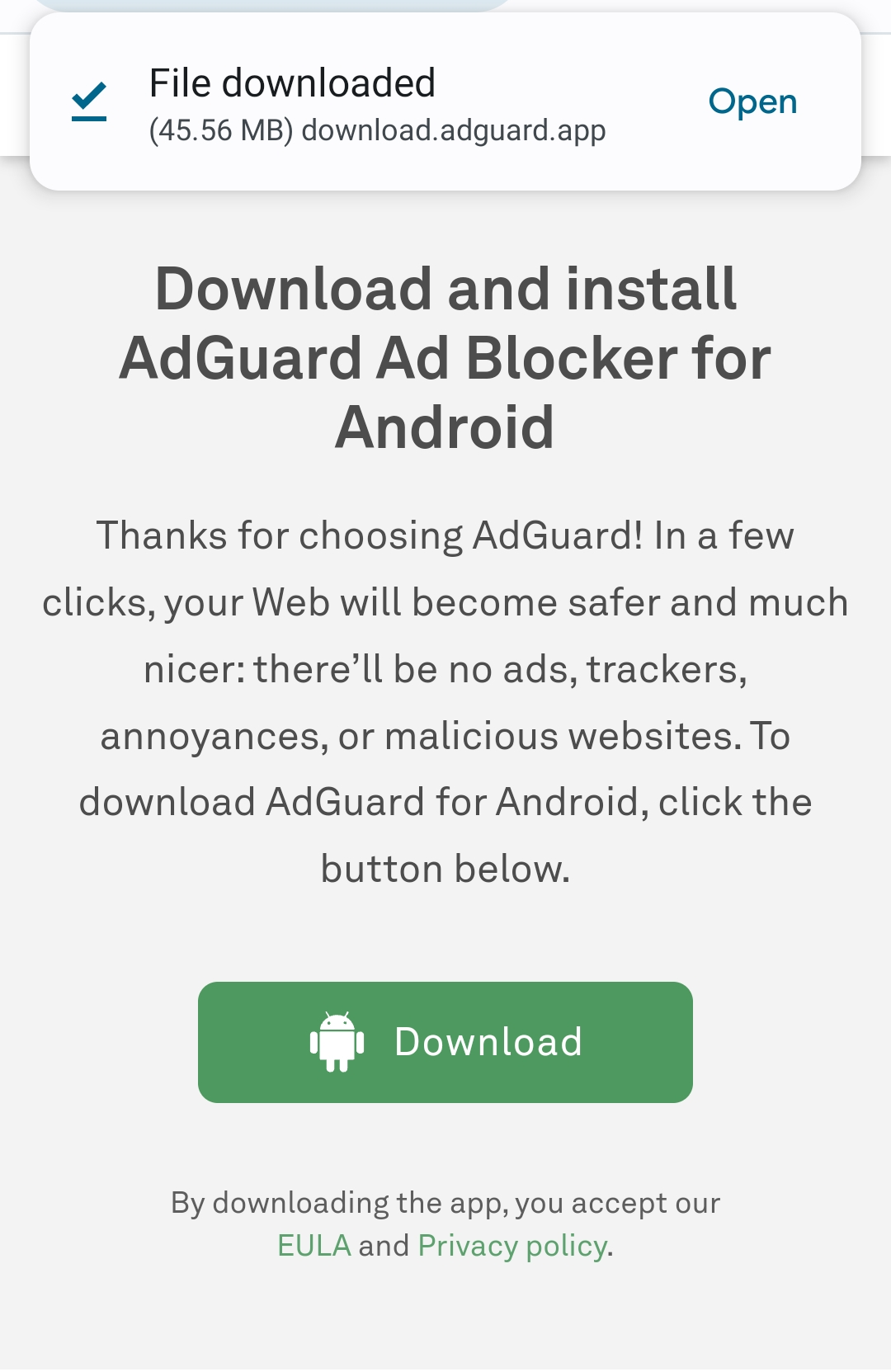
Un popup va appara?tre. Appuyez sur Param?tres, naviguez vers Installer des applications inconnues et accordez l'autorisation pour le navigateur que vous avez utilis? pour t?l?charger le fichier.
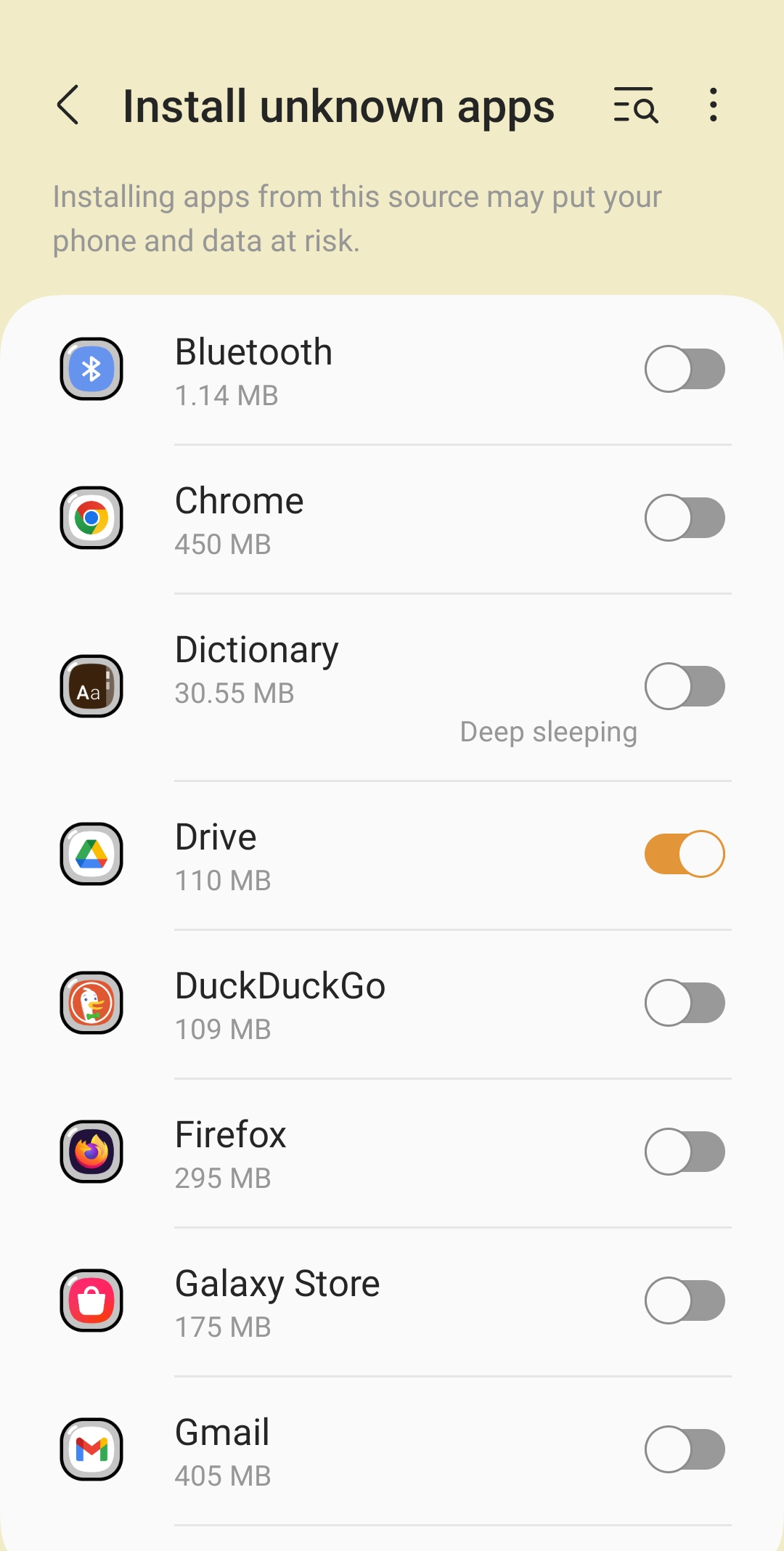
Installez l'application. Une fois que le navigateur a obtenu les autorisations n?cessaires, le syst?me vous demandera si vous souhaitez installer l'application AdGuard. Cliquez sur Installer.

Vous serez ensuite invit? ? lire le Contrat de licence et la Politique de confidentialit?d'AdGuard. Vous pouvez ?galement participer au d?veloppement du produit. Pour cela, cochez les cases pour Envoyer des rapports de plantage automatiques et Envoyer des donn?es techniques et d'interaction. Cliquez ensuite sur Continuer.
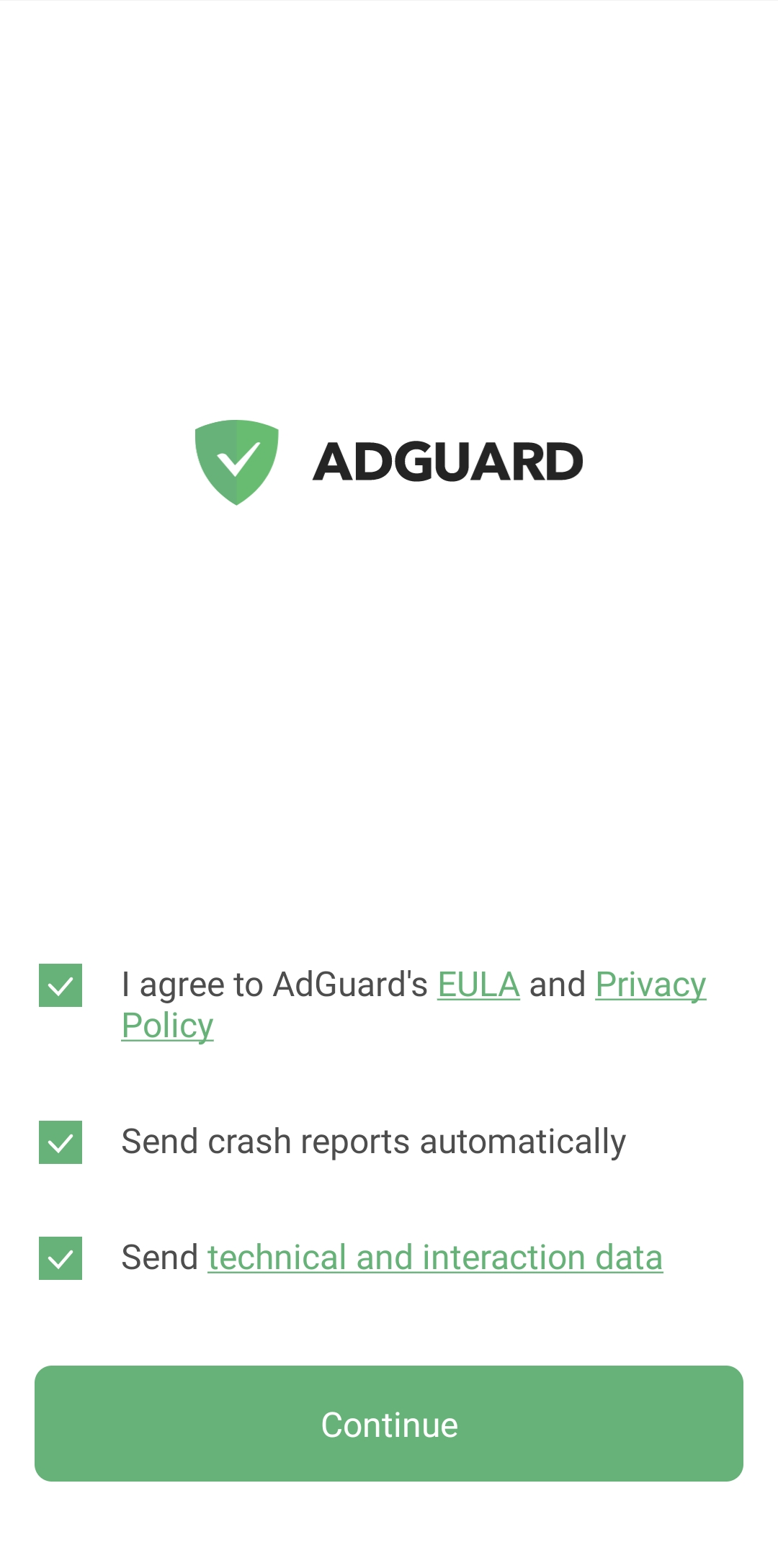
Cr?ez un VPN local. Pour filtrer tout le trafic directement sur votre appareil et de ne pas l'acheminer via un serveur distant, AdGuard doit ?tablir une connexion VPN.
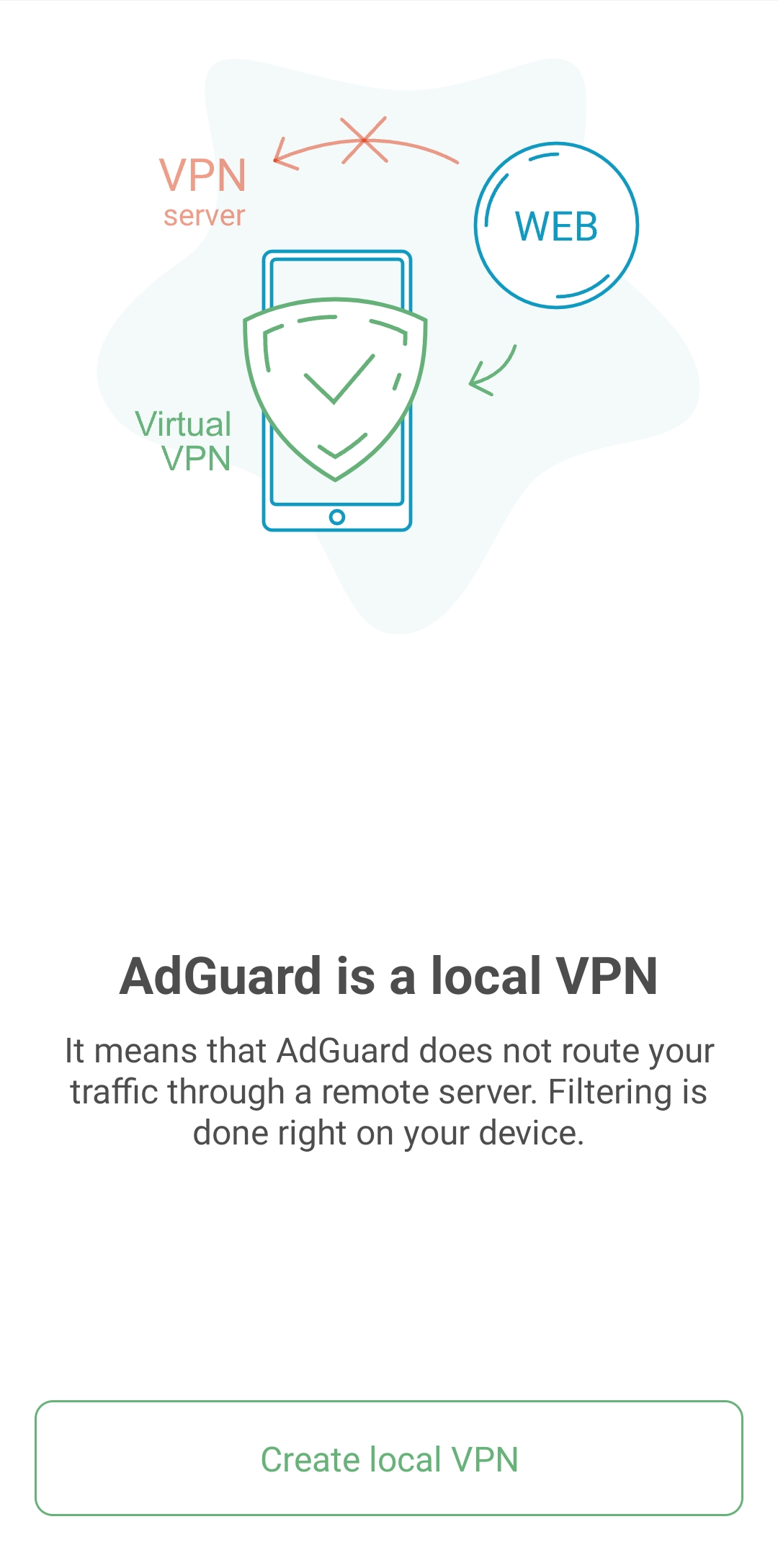
Activez le filtrage HTTPS. Ce n'est pas une option obligatoire, cependant, nous vous conseillons de l'activer pour une meilleure qualit? de blocage des publicit?s.
Si votre appareil fonctionne sous Android 7?9, vous serez invit? ? installer un certificat racine et ? configurer le filtrage HTTPS apr?s la configuration du VPN local.
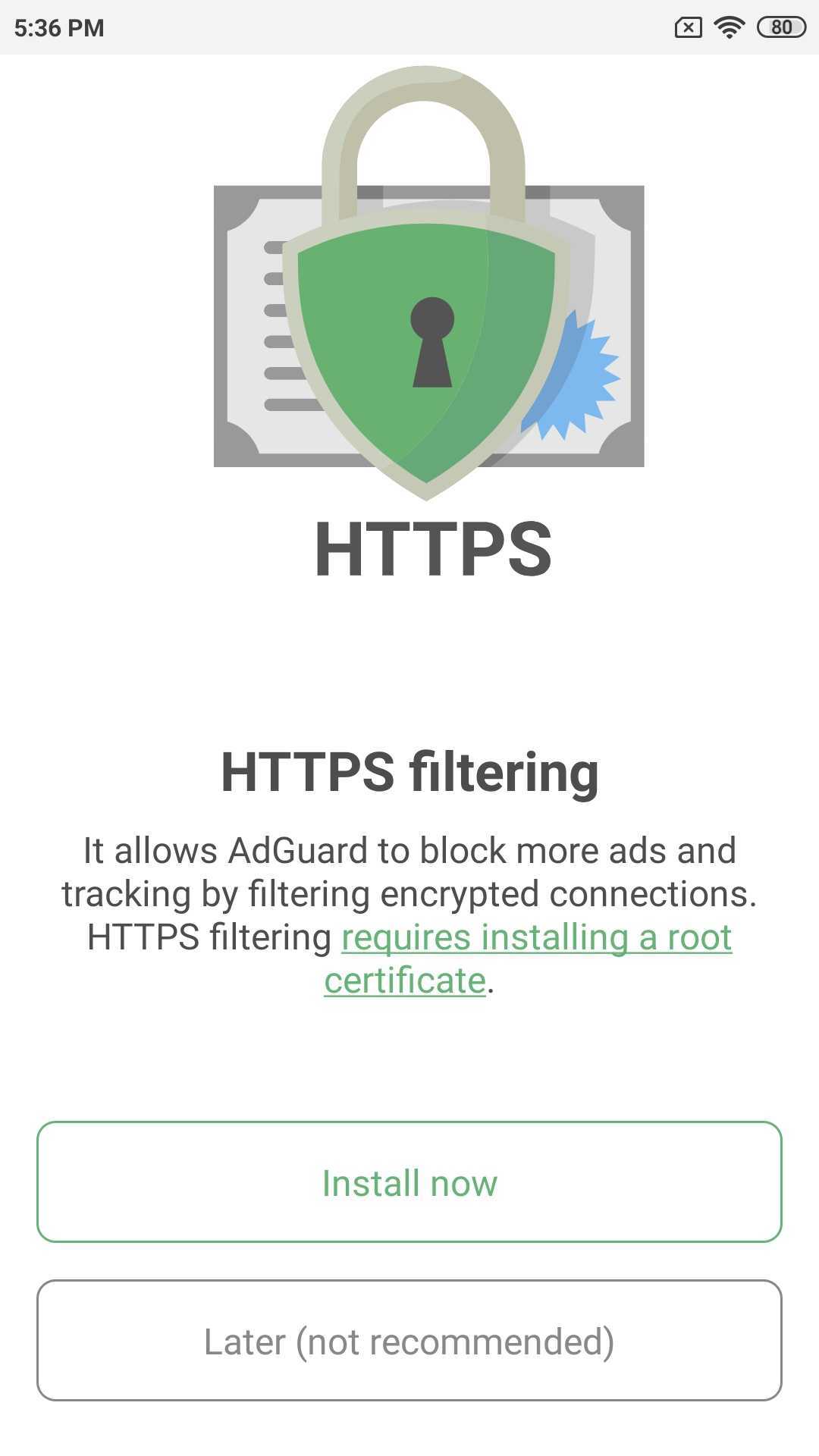
Apr?s avoir tap? Installer maintenant, une invite appara?tra vous demandant d'authentifier l'installation du certificat avec un mot de passe ou une empreinte digitale.
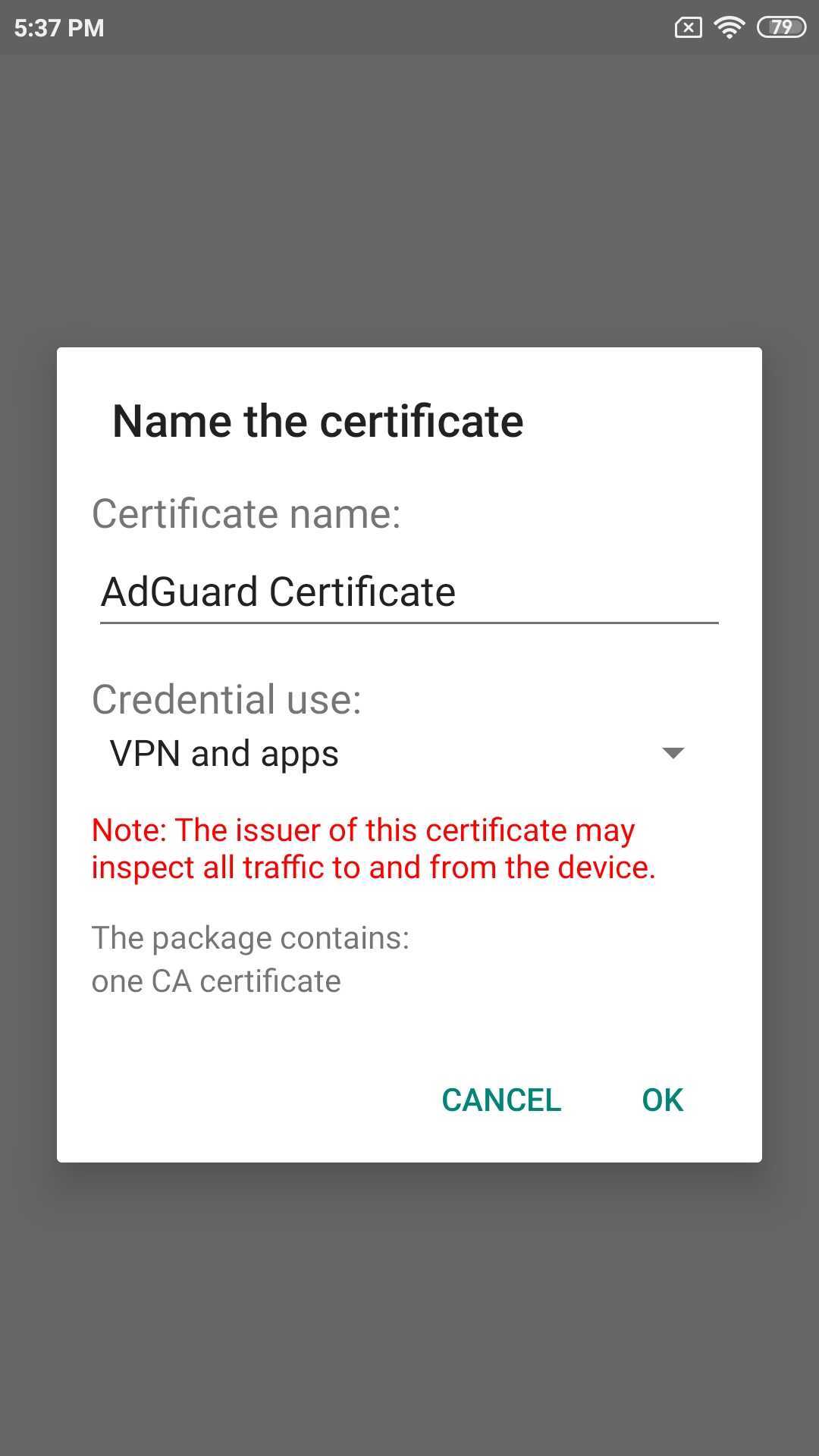
Si vous avez Android 10+ sur votre appareil, apr?s avoir cr?? un VPN local, vous verrez l'?cran principal de l'application avec une barre de notification en bas vous sugg?rant d'activer le filtrage HTTPS : appuyez sur Activer et suivez les instructions ? l'?cran suivant ou consultez l'article sur l'installation du certificat pour plus d'informations.
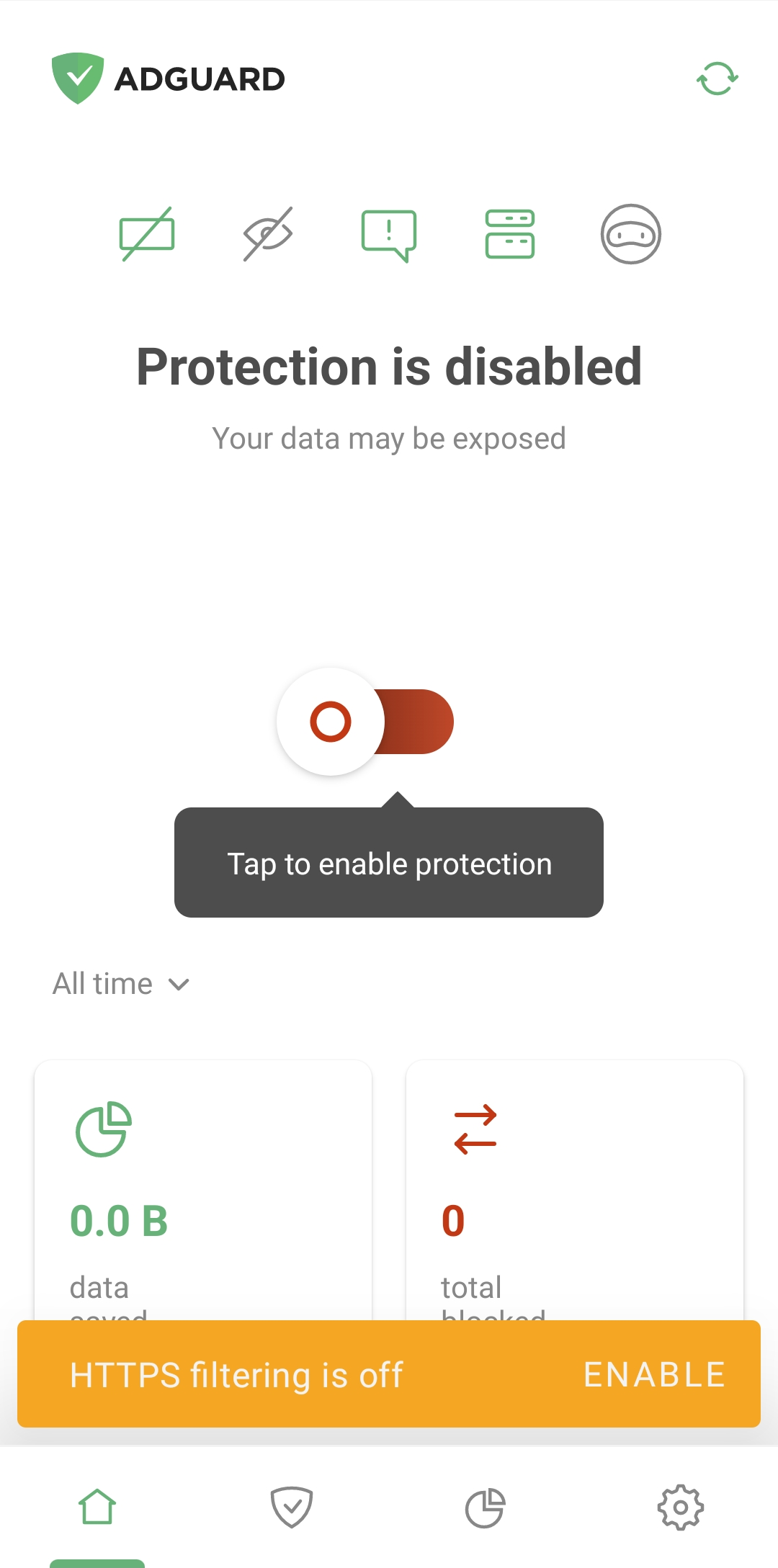
D?sinstallation/R?installation d'AdGuard?
Si vous devez d?sinstaller AdGuard sur votre appareil mobile, ouvrez Param?tres et choisissez Applications (Android 7) ou Applications & notifications (Android 8+). Trouvez AdGuard dans la liste des applications install?es et appuyez sur D?sinstaller.

Pour r?installer AdGuard, il suffit de t?l?charger le fichier apk ? nouveau et de suivre les ?tapes d?crites dans la section Installation. Aucune d?sinstallation pr?alable n'est n?cessaire.